原创PPT创建基本维恩关系图的详细步骤
PPT如何创建基本维恩关系图呢?本节就介绍了PPT创建基本维恩关系图的详细步骤,还不了解的朋友就跟着小编学习一下吧,希望对你们有所帮助。
1、打开PPT,进入其主界面;
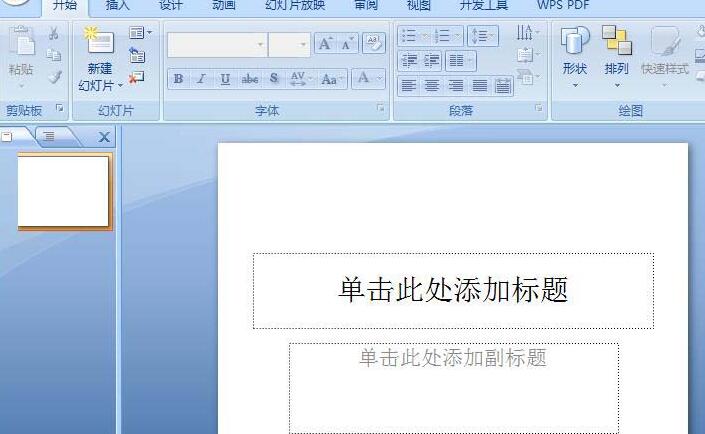
2、把单击此处添加标题和副标题两个输入框删除,点击插入菜单,选择smartart工具;
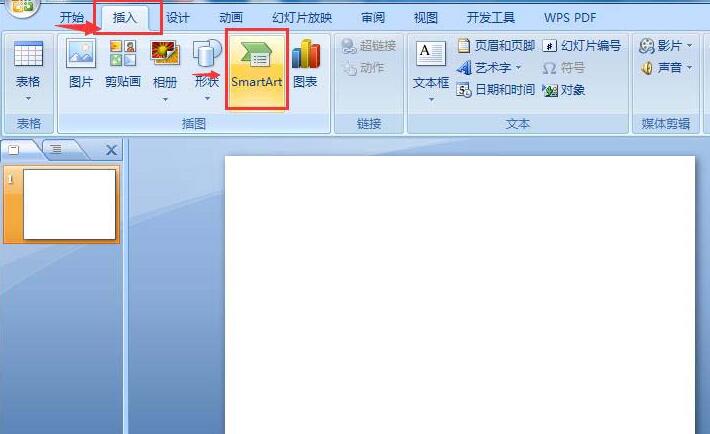
3、打开选择smartart图形页面;
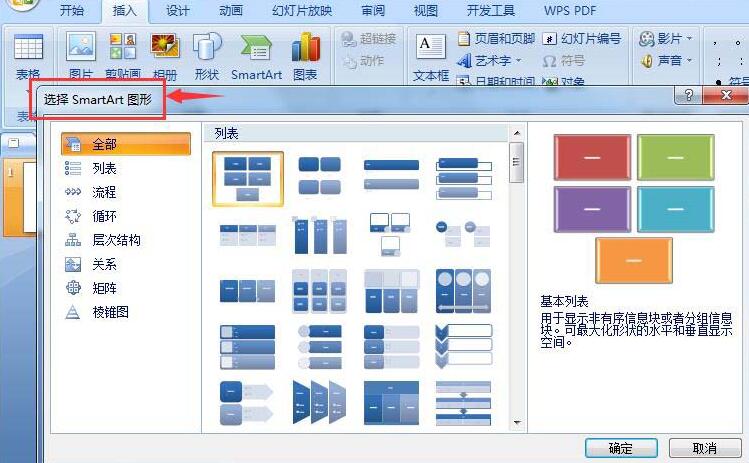
4、找到关系类别,点击基本维恩关系图,按确定;
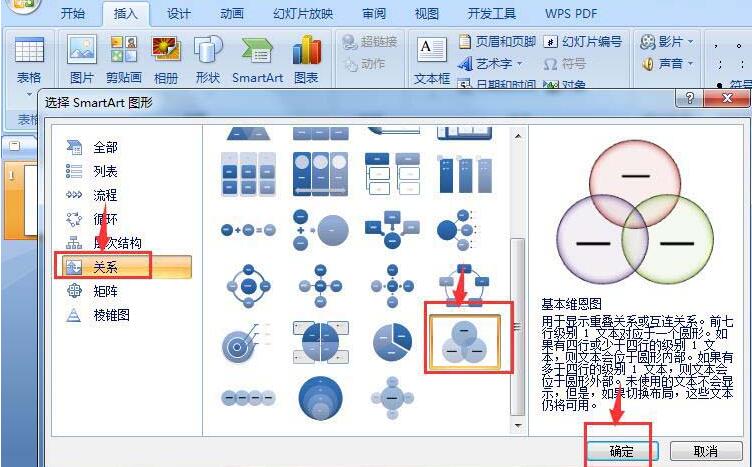
5、插入一个空的基本维恩关系图;
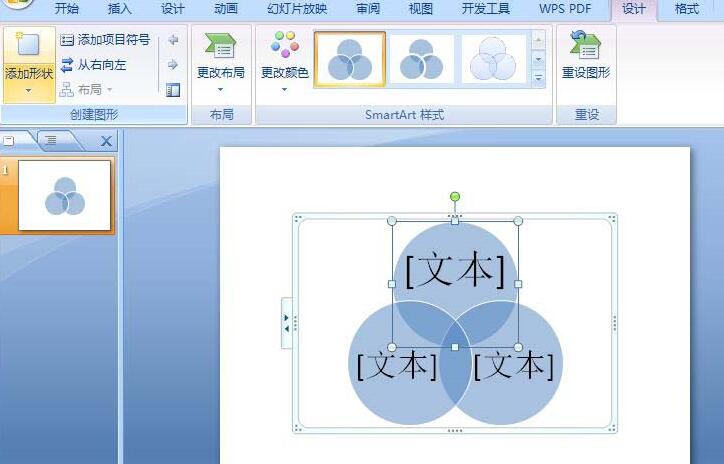
6、给基本维恩关系图填充需要的文字;
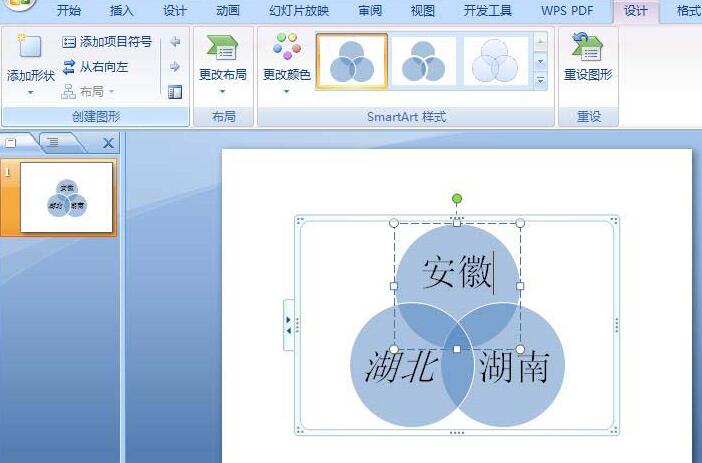
7、点击更改颜色,选择添加一种彩色样式;
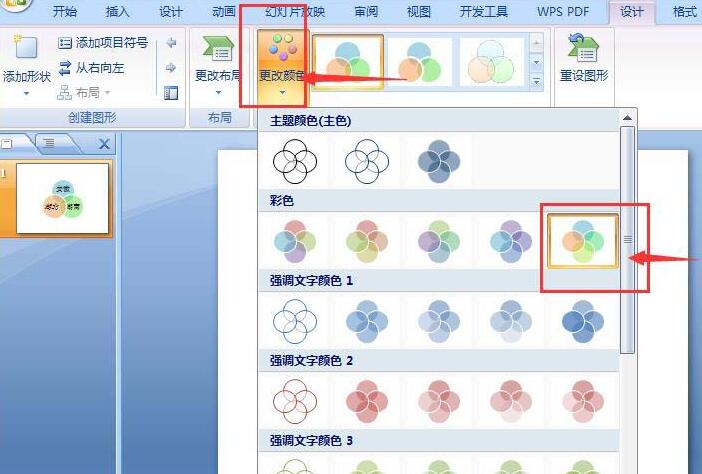
8、我们就在PPT中创建好了一个基本维恩关系图。

快来学习学习PPT创建基本维恩关系图的详细步骤吧,一定会帮到大家的。
 360画报
360画报
 火绒安全软件
火绒安全软件
 微信web开发者工具
微信web开发者工具
 小米手机助手
小米手机助手
 audacity
audacity
 傻丫头
傻丫头
 谷歌浏览器
谷歌浏览器
 Microsoft Edge浏览器
Microsoft Edge浏览器